Mise à jour du Galaxy S2 GT-I9100 vers Android 4.1.2 XWLST Jelly Bean firmware
Mise à jour du Galaxy S2 I9100 vers Android 4.1.2 XWLST Jelly Bean firmware. En avril 2013, Samsung a officiellement lancé la mise à jour du firmware Android 4.1.2 XWLST Jelly Bean, en particulier pour le smartphone Samsung Galaxy S2 GT-I9100. Malheureusement, Samsung a publié cette mise à jour du firmware via Samsung Kies et OTA (Over The Air) uniquement dans des régions limitées. Pour surmonter cela, nous avons mis au point un tutoriel complet étape par étape pour clignoter manuellement cet Android 4.1.2 micrologiciels basés sur XWLST Jelly Bean sur votre appareil Galaxy S2 GT-I9100.
Connexes: Installer Android 8.0 Oreo Lineage OS 15 ROM sur Galaxy S2 i9100
Étant donné que de nombreux utilisateurs d’Android ont affirmé que les versions officielles antérieures présentaient de nombreux bugs et problèmes, Samsung a déployé ce firmware XWLST pour fournir une ROM de stock complètement stable et sans bug. Dans cet article, nous avons discuté de la version indienne de ce firmware. Mais ne vous inquiétez pas, vous pouvez toujours installer ce firmware tant que le numéro de modèle de votre appareil est GT-I9100. Regardons les informations complètes sur le firmware et le guide des étapes faciles mentionné ci-dessous sur la mise à jour du firmware Samsung Galaxy S2 GT-I9100 vers Android 4.1.2 XWLST Jelly Bean.
Comment installer la mise à jour Samsung Galaxy S2 Android 4.1.2 I9100XWLST
Voulez-vous déraciner ou défaire votre téléphone Samsung? Voulez-vous restaurer les paramètres d’usine par défaut de votre appareil Android? Si oui, vous devez alors flasher le micrologiciel d’origine Samsung. Les utilisateurs intéressés peuvent consulter notre tutoriel étape par étape pour mettre à jour le micrologiciel Android 4.1.2 GT-I9100 I9100XWLST.
Détails du micrologiciel
Modèle: GT-I9100
Nom du modèle: GALAXY S2
Pays: Inde
Version: Android 4.1.2
Date de construction: Mercredi 24 avril 2013
Code produit: INU
PDA: I9100XWLST
CSC: I9100ODDLSE
TÉLÉPHONE: I9100DDLS9
Avertissement
Installez ce firmware officiel Android 4.1.2 XWLST Jelly Bean à vos propres risques. Si vous faites cela pour la première fois et que, par hasard, quelque chose ne va pas, cela pourrait même briquer ou endommager complètement votre téléphone. Chez Droid Thunder, nous ne serons pas tenus responsables dans de tels cas. Nous vous prions de bien vouloir mettre en œuvre toutes les étapes mentionnées ci-dessous avec soin et sans rien mettre en œuvre par vous-même.
Avertissement
Ce firmware officiel d’Android 4.1.2 XWLST Jelly Bean est uniquement destiné au Samsung Galaxy S2 portant le numéro de modèle GT-I9100. N’installez pas cette mise à jour logicielle sur un autre appareil ou variante (GT-I9100G/P/M/T). Cela peut entraîner des résultats indésirables ou des appareils en briques.
Capture d’écran
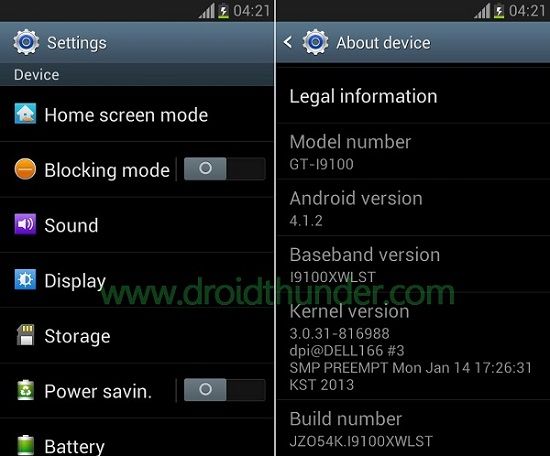
Pré-requis
- Ne poursuivez pas avec une batterie faible. Chargez votre Galaxy S2 I9100 au moins jusqu’à 60% car un manque d’alimentation de la batterie peut augmenter les risques d’interruption pendant le processus de clignotement.
- Effectuez une sauvegarde complète de toutes les données et paramètres importants de votre téléphone, y compris vos contacts, applications, messages, journaux d’appels, mémos et paramètres APN, etc. avant d’aller de l’avant. Cela est nécessaire car tout est effacé après le clignotement de cette mise à jour du firmware.
- Installez des pilotes spécifiques au mobile sur votre PC pour détecter votre Galaxy S2 I9100 lorsque vous le connectez à votre PC. Vous pouvez installer les pilotes de Samsung Kies CD que vous avez au moment de l’achat ou simplement les installer manuellement à partir du lien ci-dessous.
- Téléchargez les derniers pilotes USB Samsung.
- ( Facultatif) Désactivez temporairement tous les outils de sécurité ainsi que les antivirus installés sur votre ordinateur. Ils peuvent augmenter le risque d’interruption pendant le processus d’installation du micrologiciel.
Téléchargements
Odin3-v3.12.7
Android 4.1.2 XWLST
Étapes pour installer Android 4.1.2 sur Galaxy S2 I9100
- Téléchargez et extrayez les deux fichiers ci-dessus dans un emplacement pratique sur votre ordinateur.
- Éteignez complètement votre Galaxy S2 I9100 jusqu’à ce qu’il vibre.
- Ensuite, vous devez démarrer votre téléphone en mode de téléchargement.
- Pour démarrer en mode téléchargement, maintenez enfoncé simultanément le bouton ” Accueil + Bouton d’alimentation + Touche de réduction du volume ” jusqu’à ce qu’un message d’avertissement s’affiche.
- Dès que vous voyez la fenêtre de message d’avertissement, laissez toutes les touches.
- Gardez ensuite le téléphone tel quel et connectez-le à votre PC à l’aide du câble micro USB.
- Maintenant, appuyez simplement sur le bouton d’augmentation du volume pour continuer. Cela mettra directement votre Galaxy S2 I9100 en mode de téléchargement.
- Sur le PC, lancez le logiciel téléchargé ‘Odin Multi Downloader3-v3.12.7’ que vous venez de recevoir après extraction.
- Dès que vous le lancez, la section ID:COM située dans le coin supérieur gauche devient bleu clair.
- De plus, un message ajouté apparaîtra dans la fenêtre de la boîte de message.
- Cela confirmera que votre Galaxy S2 I9100 a été correctement connecté à votre ordinateur.
- Si une telle chose ne se produit pas, il est plus probable que ce soit un problème avec les pilotes spécifiques au mobile.
- Confirmez donc si vous avez correctement installé les pilotes spécifiques au mobile sur votre ordinateur ou non.
- Vous pouvez les installer via Samsung Kies ou les installer manuellement à partir des liens donnés dans la section Pré-requis.
- Si le problème persiste, essayez de changer le câble USB ou le port USB.
- Ensuite, cliquez sur l’onglet Options situé dans la fenêtre Odin et cochez les options Redémarrage automatique et F.Réinitialiser l’heure.
- Cochez uniquement ces deux options et conservez toutes les autres options telles qu’elles sont.
- Ne cochez pas l’option Re-partition car cela pourrait augmenter le risque de briquer votre appareil.
- Maintenant, cliquez sur le bouton AP présent dans la fenêtre Odin et accédez au fichier de package de firmware que vous avez téléchargé (I9100XWLST_I9100ODDLSE_I9100DDLS9_HOME.tar.md5) et sélectionnez-le.
- Lancez ensuite le processus de clignotement du micrologiciel.
- Pour ce faire, appuyez simplement sur le bouton Démarrer situé dans la fenêtre Odin.
- Pendant que le processus se poursuit, votre téléphone démarre automatiquement.
- N’interrompez pas le processus de clignotement du micrologiciel en déconnectant le câble micro USB du PC.
- Soyez patient et attendez que le processus de clignotement se termine avec succès. Cela ne prendra guère quelques minutes.
- Lorsque le processus clignotant se termine avec succès, la section ID: COM de la fenêtre Odin devient verte avec le message ‘Pass’ dessus.
- De plus, votre Galaxy S2 I9100 redémarrera automatiquement.
- Cela confirmera que le firmware officiel d’Android 4.1.2 XWLST Jelly Bean a été flashé avec succès sur votre Samsung Galaxy S2 I9100.
- Vous pouvez maintenant retirer le câble micro USB pour déconnecter votre téléphone du PC en toute sécurité.
- Si ce processus échoue, fermez la fenêtre Odin, répétez à nouveau le processus.
Leave a Reply